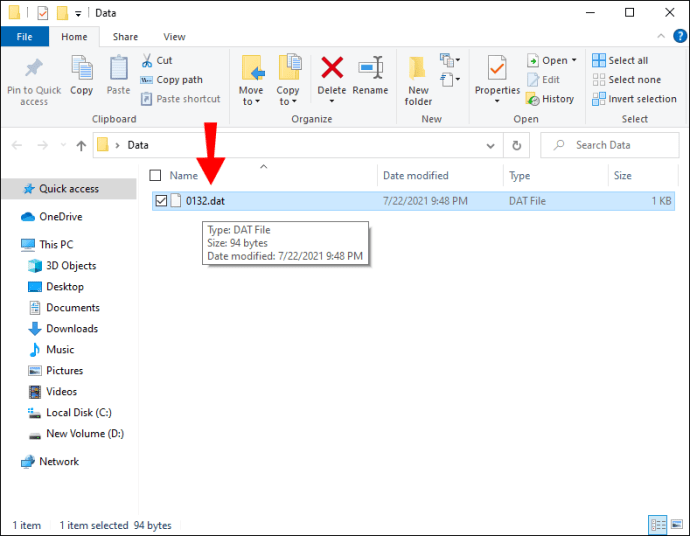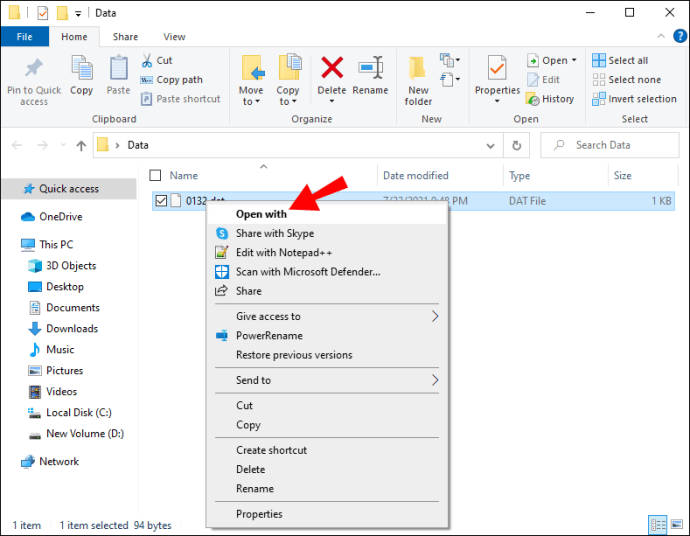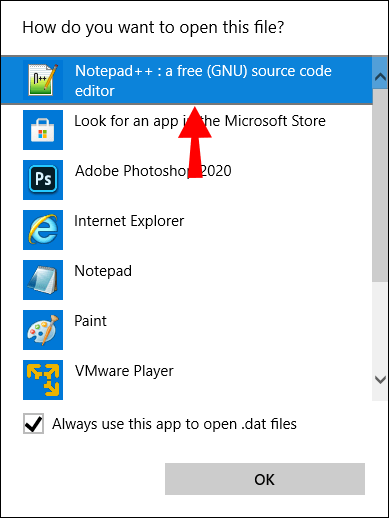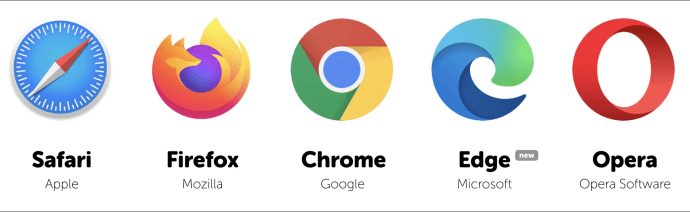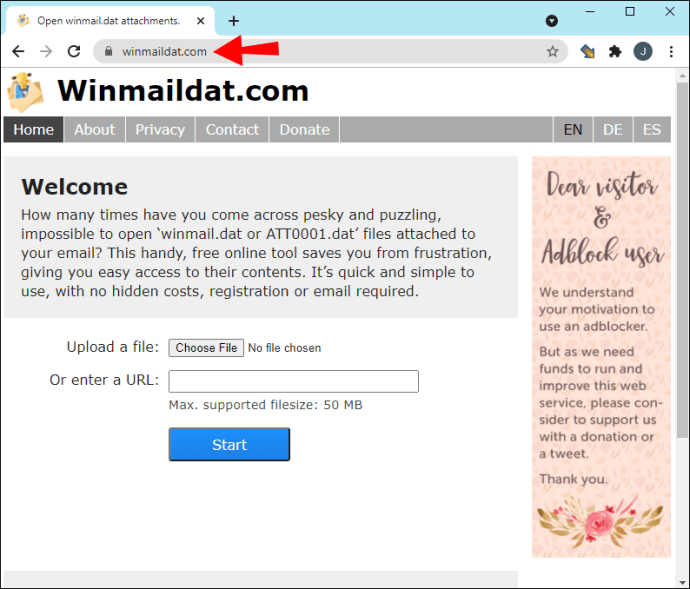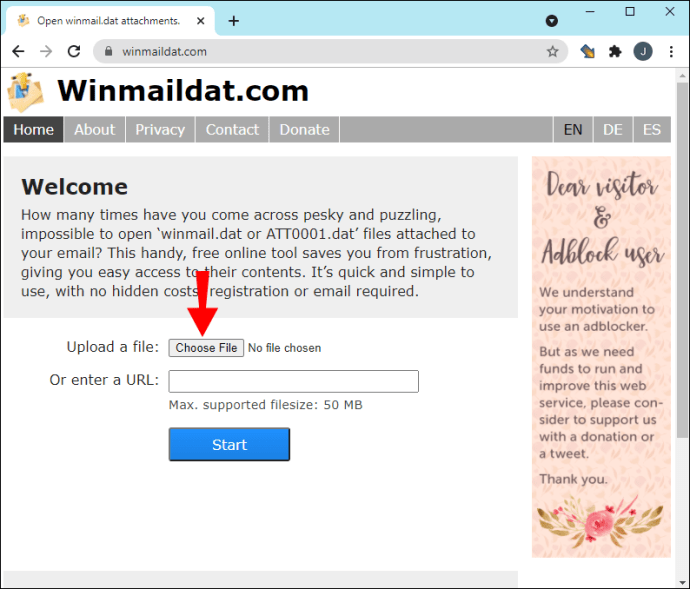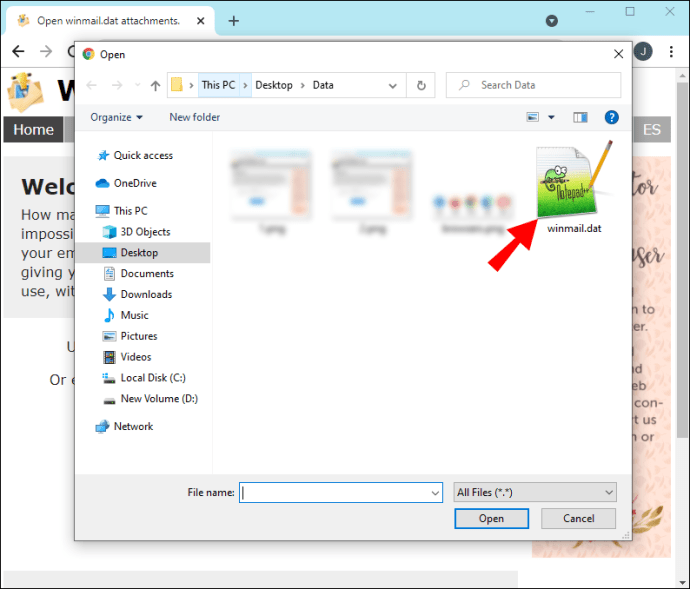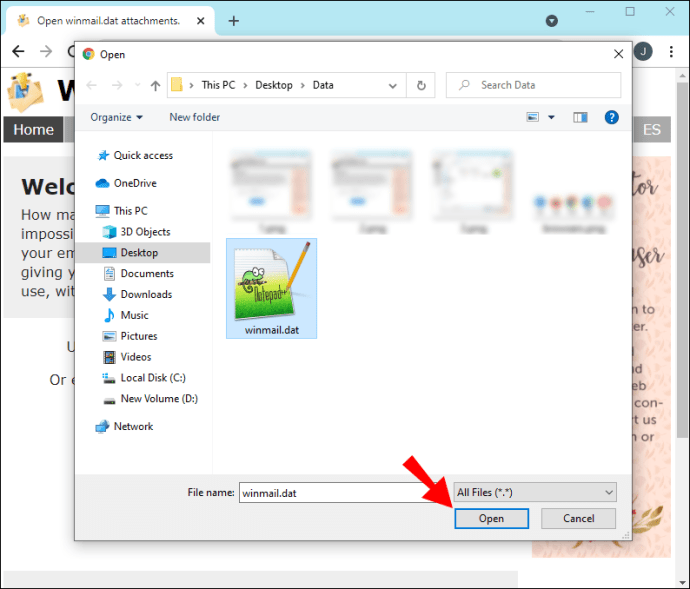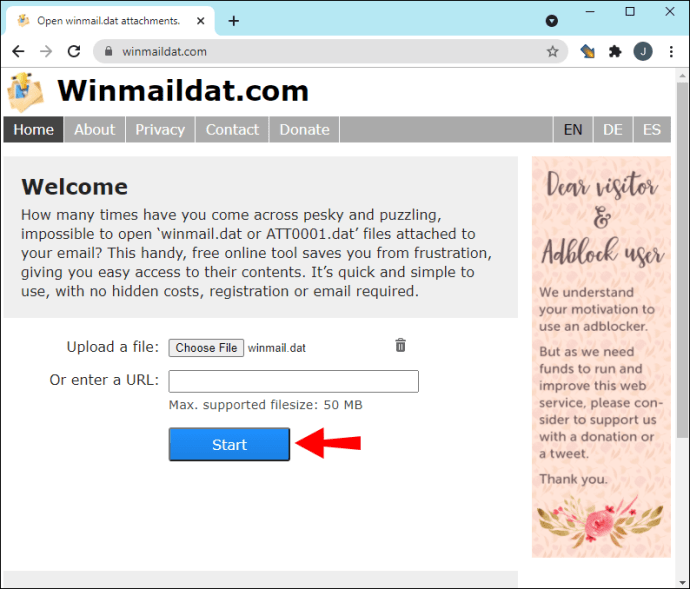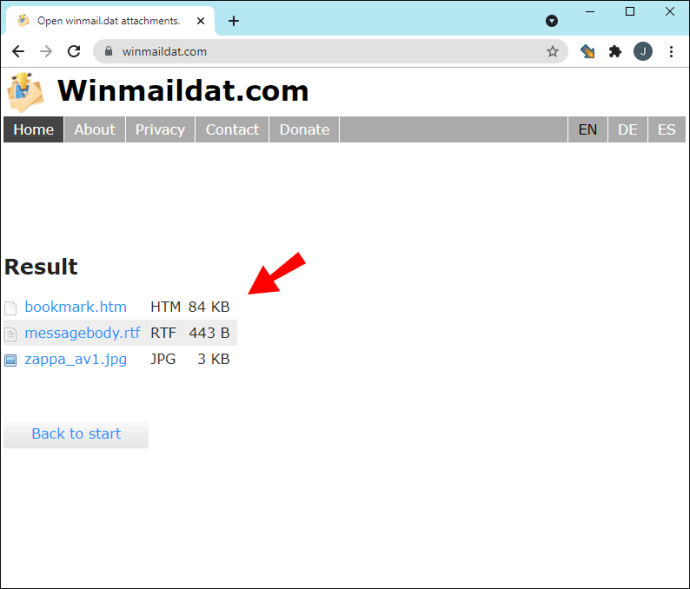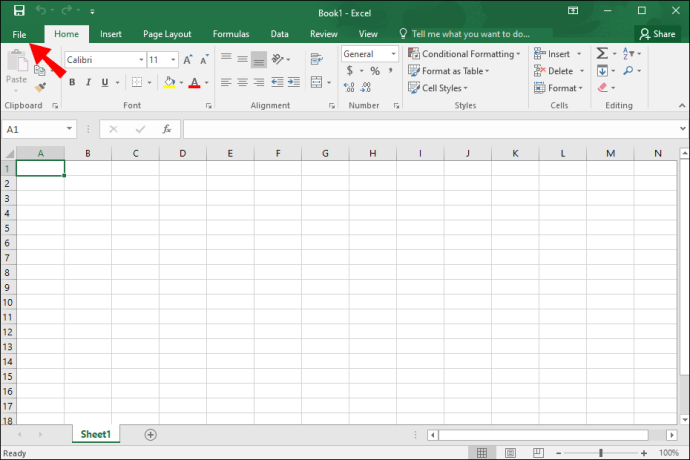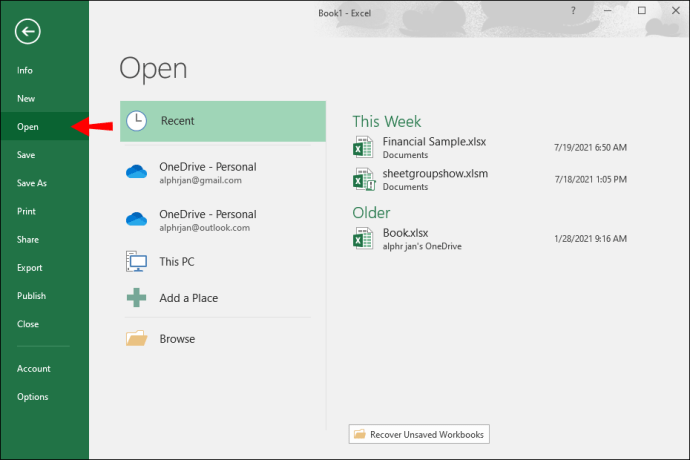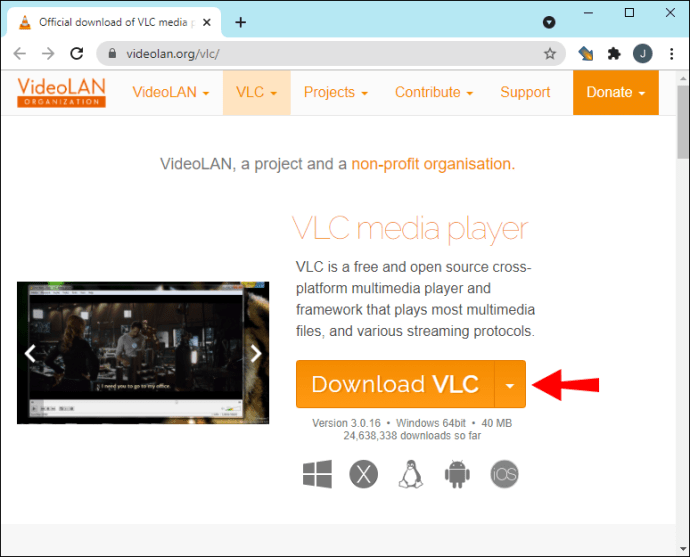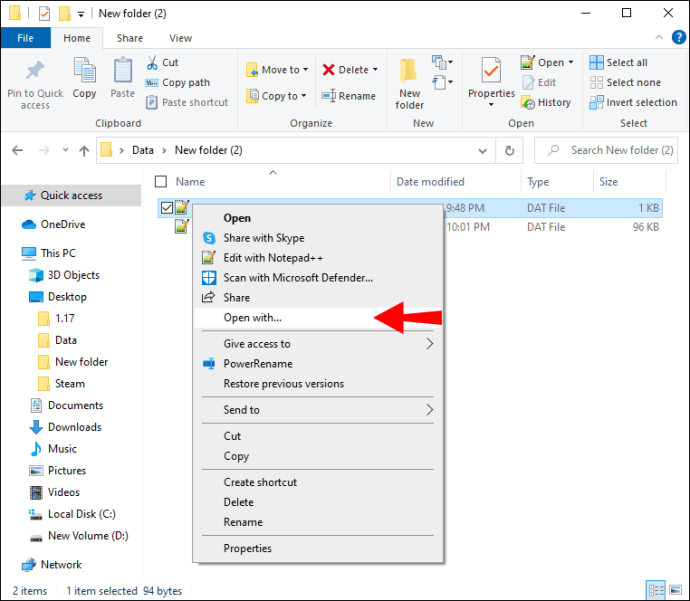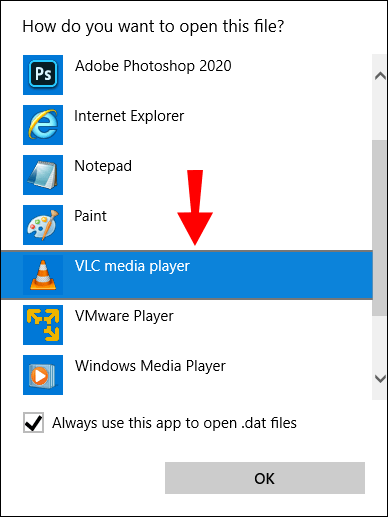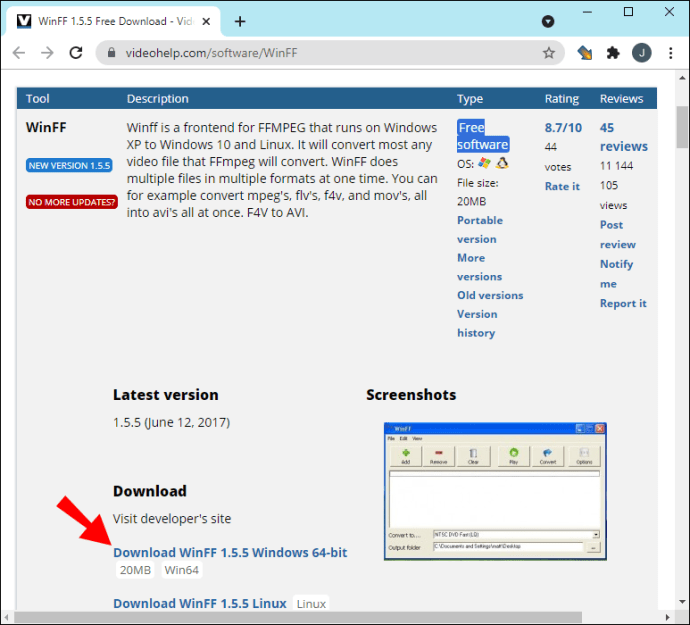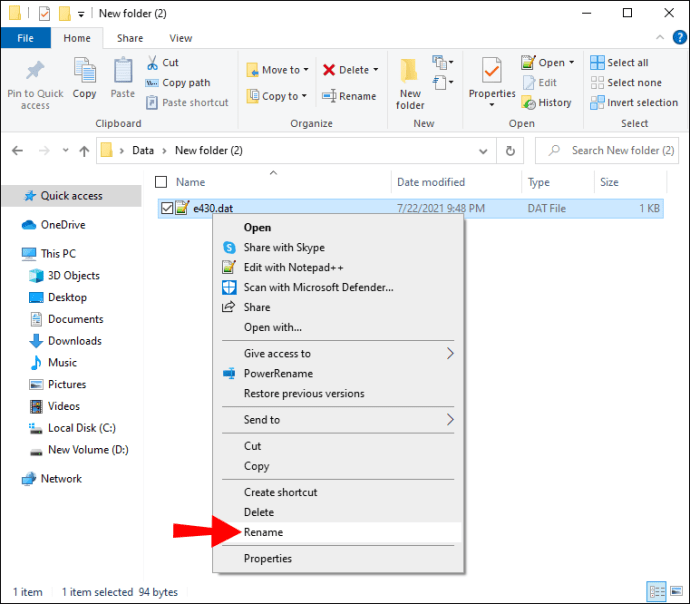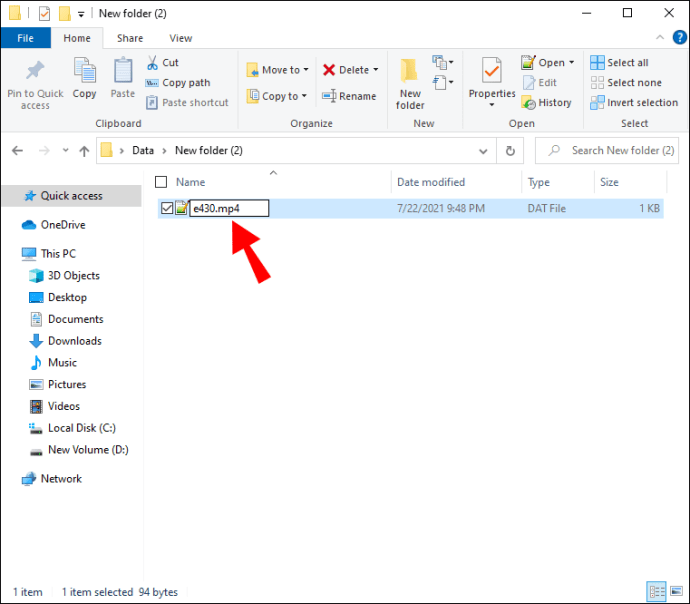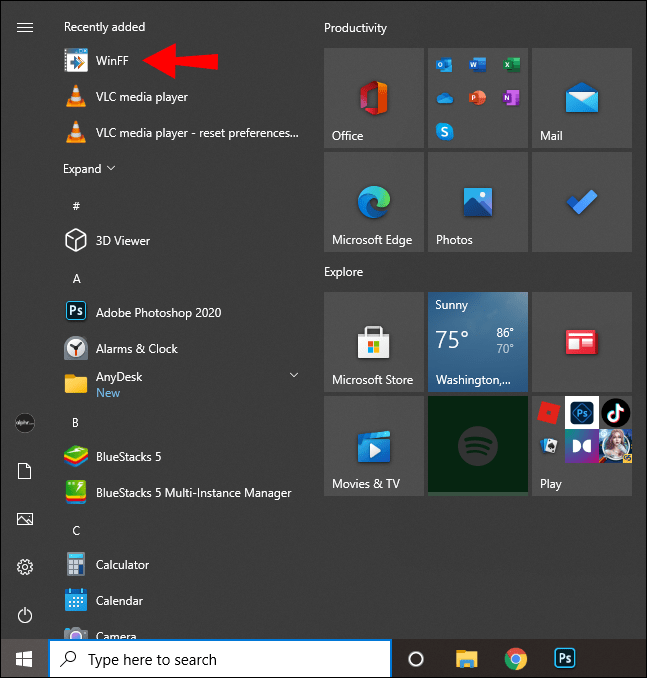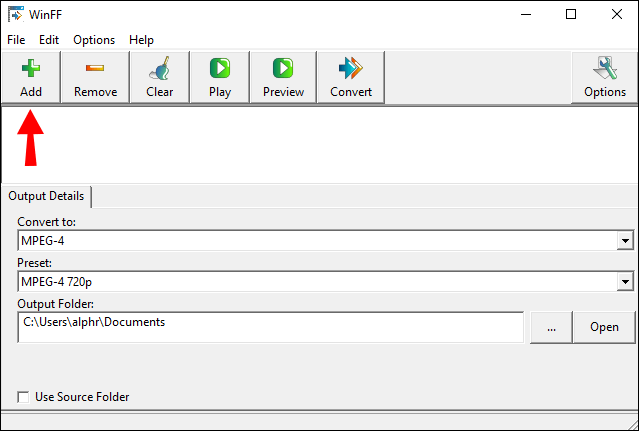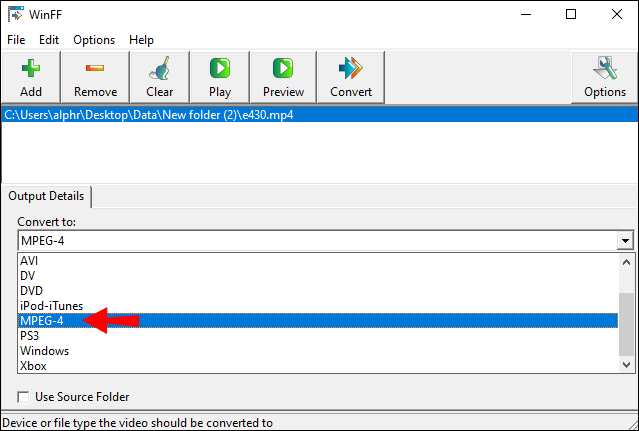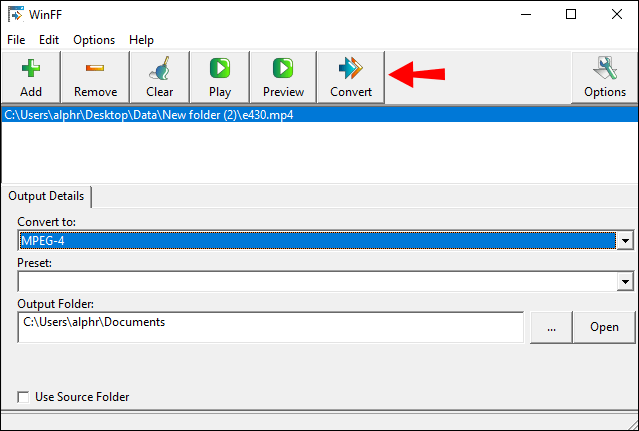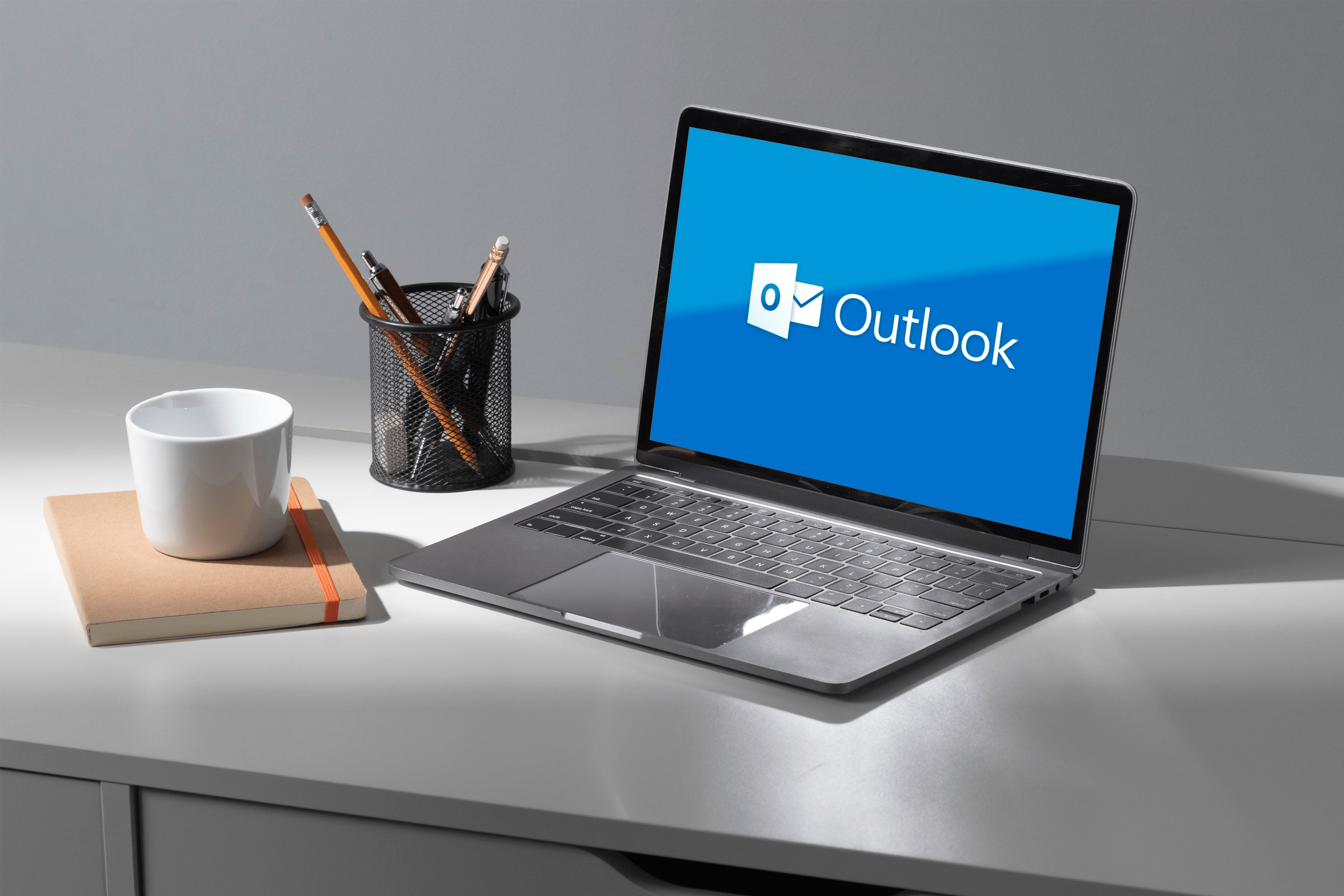Как да отворите DAT файл в Windows 10
Всеки файл, използван за съхраняване на данни с разширението .dat, се счита за DAT файл. Той може да съдържа много различни формати, но най -често това е просто обикновен текст. Въпреки това, тъй като има повече от един тип файл, няма недостиг на програми, които можете да използвате, за да ги отворите.

Първо, трябва да определите дали е видео или текстово, за да разберете как да отворите DAT файл. Това може да бъде сложно, тъй като няма нищо във файла, който да разкрива неговия формат веднага. Един от начините да го направите е да използвате програма за четене на код, която на пръв поглед звучи сложно, но е доста проста. В тази статия ще разгледаме някои от по -често срещаните инструменти, които можете да използвате, за да отваряте и конвертирате по различен начин. DAT файлове.
Какво е DAT файл?
Общите файлове с данни с разширението DAT са предназначени да съхраняват важна информация, свързана с програмата, която ги е създала. По -често те са свързани с DLL и други конфигурационни файлове. Те са скрити най -вече в директории с данни, но понякога можете да получите такъв като прикачен файл към имейл.
Всеки вид DAT файл се създава и обработва от различен софтуер. След това данните се използват като план за различни системни задачи. Тъй като е трудно да се знае дали DAT файл включва изображения, видеоклипове, текст или софтуерни конфигурационни файлове, няма начин да ги отворите. Всеки път ще трябва да използвате различна програма.
За текстови DAT файлове Windows 10 има вграден текстов редактор-Notepad ++. Разбира се, не сте ограничени до използването на предварително инсталирана програма. Има много алтернативни решения, които можете да изтеглите безплатно на вашия компютър или дори да използвате онлайн.
Повечето устройства и програми, включително iOS и Android, iTunes, iMovie и Windows Media Player, го правят не поддържат DAT видео файлове. Вместо това трябва да използвате видео плейър, който поддържа DAT файлове изрично, ако искате да ги възпроизведете без никакви проблеми.
Как да отворите DAT файл с помощта на текстов редактор
Обикновено DAT файловете са текстови и могат да се четат с помощта на компютърна програма за редактиране на код. Windows Notepad ++ е очевидно решение, тъй като вече е инсталирано на вашия компютър. Ето как можете да отворите DAT файлове с помощта на текстовия редактор на Windows 10:
- Намерете файла DAT на вашия компютър.
- Маркирайте файла с курсора. Щракнете с десния бутон, за да отворите падащото меню.
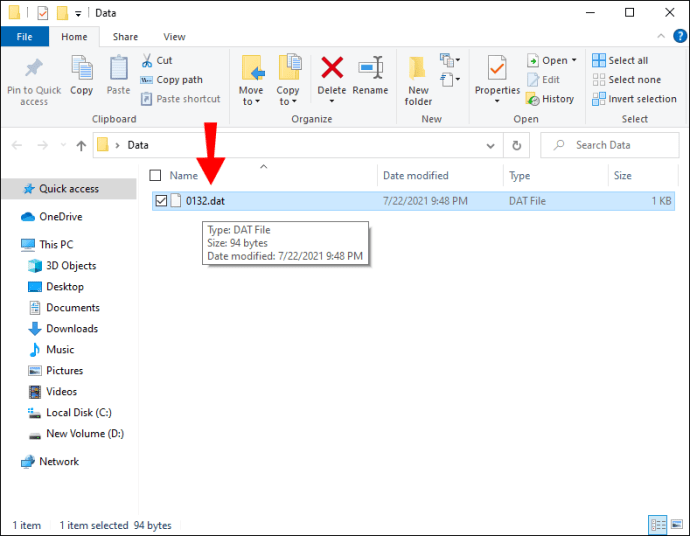
- Щракнете върху „Отваряне с“ за достъп до списък с препоръчани програми.
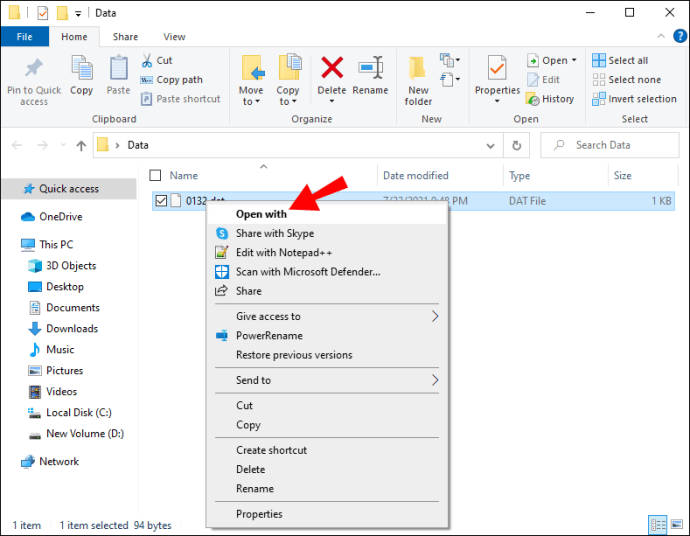
- Изберете „Notepad ++“ от панела с опции.
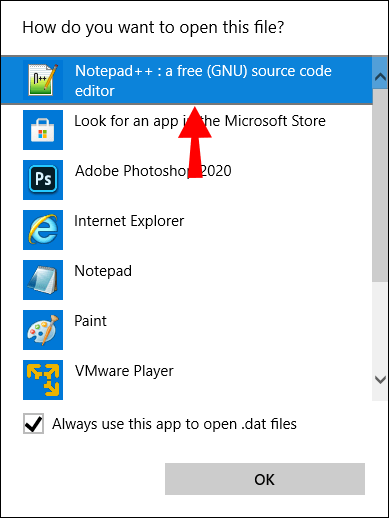
Ако не се отвори и вместо това се появява нов прозорец с думата „NUL“, написана навсякъде, DAT файлът не е текстов. Ще трябва да опитате друга програма.
Windows 10 е съвместим с широка гама текстови редактори на трети страни, които можете да изтеглите безплатно. Въпреки че Notepad ++ е доста солиден, той не е имунизиран срещу проблеми. Ако мислите, че DAT файлът е текстово, но все още няма да се отвори, опитайте да използвате една от следните алтернативи:
- Атом
- VS код
- Вим
- Синя рибка
- Комодо Редактиране
Всички те представляват солидна алтернатива на Notepad ++, когато става въпрос за работа с DAT файлове.
Как да отворите файлове Winmail.dat
Имейл сървърите понякога автоматично превеждат имейлите във формат DAT. Това важи особено за Microsoft Outlook. Ако получите съобщение в Outlook, но нямате инсталирано на вашия компютър, вместо това ще получите прикачен файл winmail.dat. Няма да можете да отворите целия имейл, без да използвате уебсайт на трета страна.
Winmaildat.com е онлайн услуга, създадена като отговор на проблеми с конфигурацията на Outlook. Можете да получите достъп до него с всеки браузър и да го използвате, за да отворите прикачения файл към DAT имейл. Онлайн инструментът ще ви покаже какво съдържа файлът и ще ви позволи да конвертирате и изтеглите данните. Това отнема само няколко секунди и е доста просто:
- Изтеглете прикачения файл към имейла на вашето локално устройство.
- Отворете предпочитания от вас браузър.
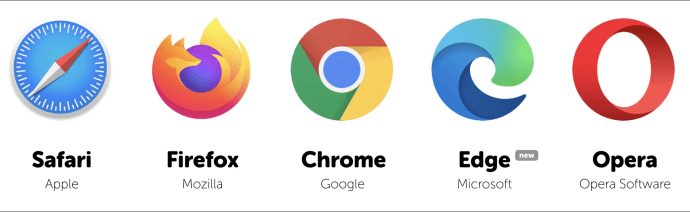
- Отидете до лентата за търсене в горната част на екрана и въведете Winmaildat.com.
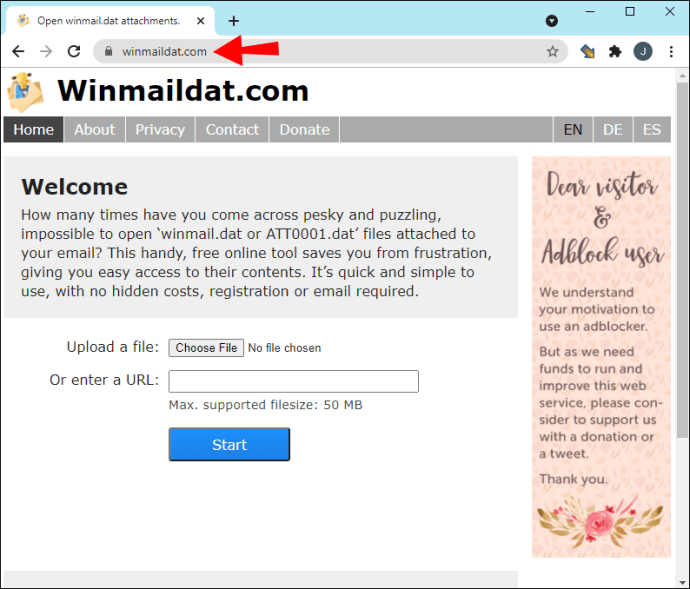
- Преместете курсора към раздела „Избор на файл“ и кликнете върху него.
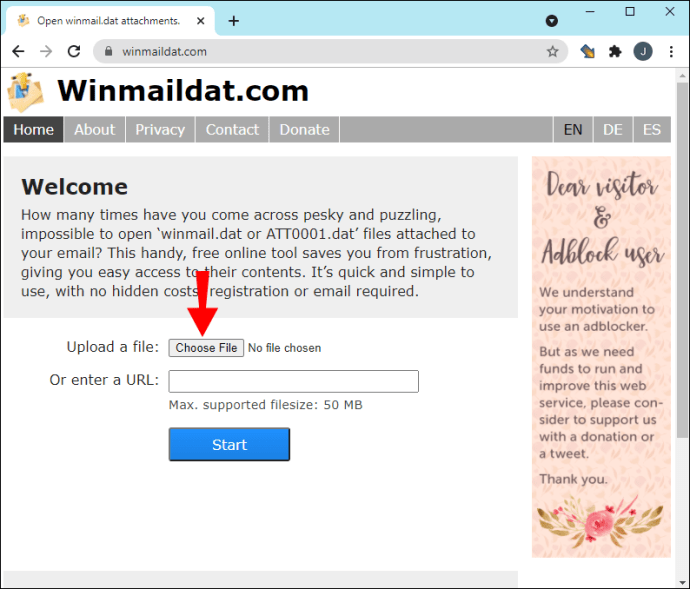
- Ще се появи нов прозорец. Прегледайте вашия компютър и намерете файла DAT.
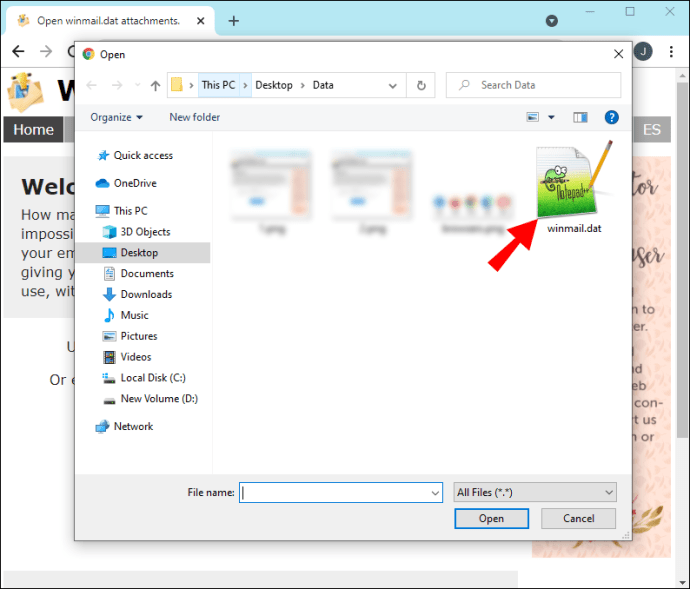
- Кликнете върху файла и след това върху „Отваряне“, за да го качите.
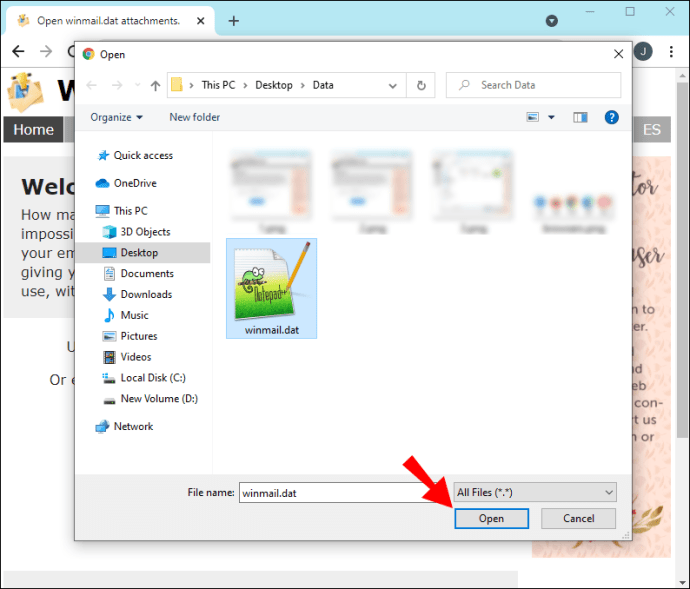
- Натиснете синия бутон „Старт“. Изчакайте няколко секунди, докато Winmaildat.com обработи файла.
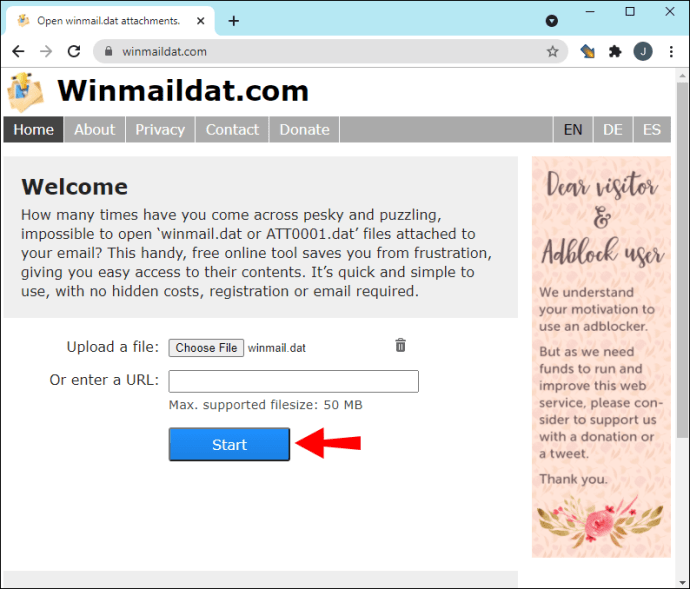
- След като приключи, ще видите съдържанието на имейла на страницата „Резултат“. Щракнете върху файла, който искате да изтеглите на вашия компютър.
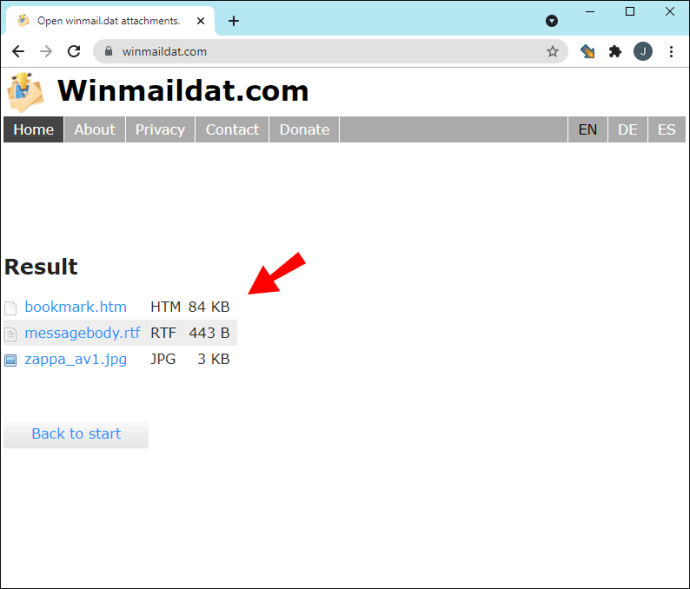
Как да отворите DAT файлове в Excel
Ако сте сигурни, че определен DAT файл съдържа обикновен текст, можете да го видите в електронна таблица на Excel. Например, ако работен имейл е под формата на прикачен файл DAT, не се колебайте да го отворите с програмата Microsoft Office. Процесът е доста подобен на качването на други видове файлове, с малка разлика. Ето какво трябва да направите:
- Стартирайте Excel. Ако не е прикрепен към лентата на задачите, можете да използвате лентата за търсене в долния ляв ъгъл на екрана.
- Отворете нова работна книга и щракнете върху раздела „Файлове“ в горния ляв ъгъл на екрана.
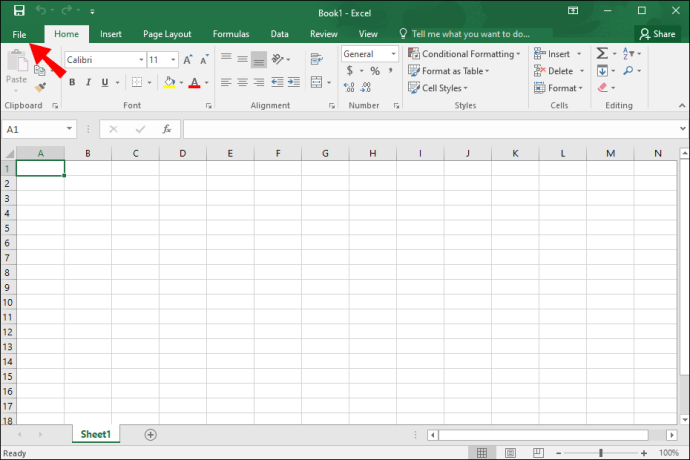
- Ще се появи нов прозорец. Изберете „Отваряне“ от панела вляво.
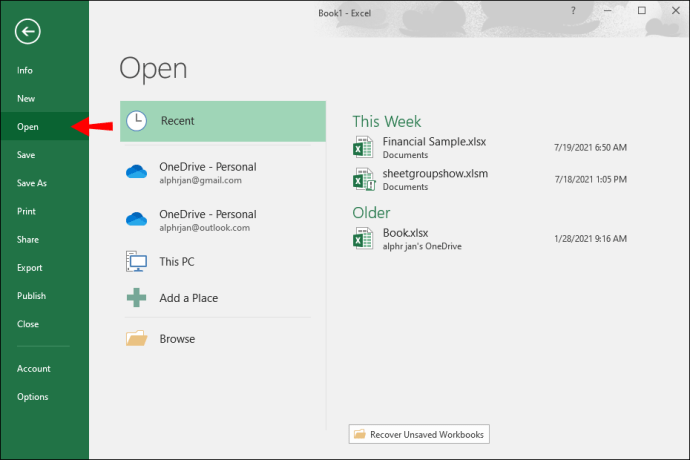
- Щракнете върху „Преглед“ от списъка с опции. Отворете папката с DAT файла.

- За да го видите, щракнете върху раздела в долния десен ъгъл на екрана. Изберете „Всички файлове“ от падащия списък. Кликнете върху „Отваряне“.

- Ще се появи изскачащо поле. За да завършите процеса, кликнете върху „Напред“, когато бъдете подканени, след това върху „Край“.
Как да отворите видео DAT файлове
В повечето случаи DAT файловете, базирани на видео, произхождат от софтуер за редактиране на видео, така че обикновено можете да ги отворите с такъв. Например, ако имате инсталиран CyberLink PowerDirector, това е сигурен залог, където е създаден файлът, особено ако е съхранен в съседна директория. Ако обаче не можете да разберете откъде идва файлът, можете да опитате късмета си с обикновен видео плейър.
Както бе споменато, Windows 10 няма вграден видео плейър, който поддържа DAT файлове. Въпреки че Windows Media Player е надежден инструмент за възпроизвеждане, той е ограничен до най -често срещаните формати. Можете да изтеглите приложение на трета страна като VLC Player и да го използвате за възпроизвеждане на DAT файлове. Ето как да го направите:
- Отворете избрания от вас браузър и отидете на този уебсайт.
- Щракнете върху оранжевия бутон „Изтегляне“, за да получите плейъра.
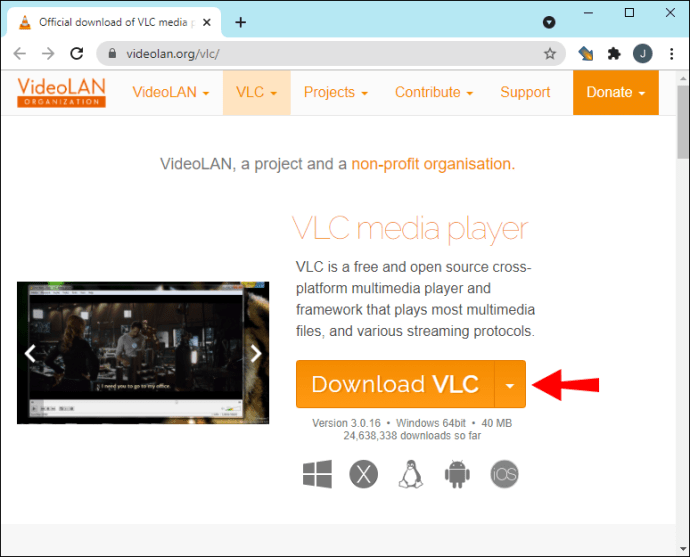
- След като инсталирате, намерете файла DAT на вашия компютър. Щракнете с десния бутон върху него, за да отворите списък с препоръчани действия.
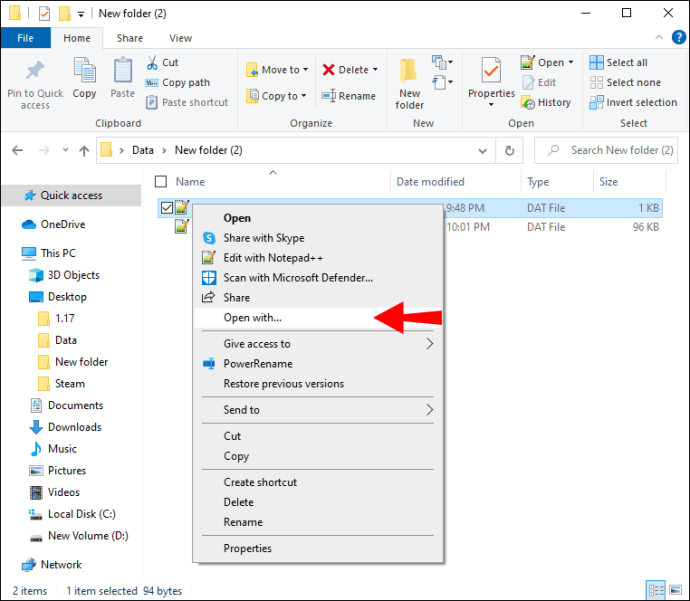
- Щракнете върху „Отваряне с“ и след това изберете VLC плейъра от списъка.
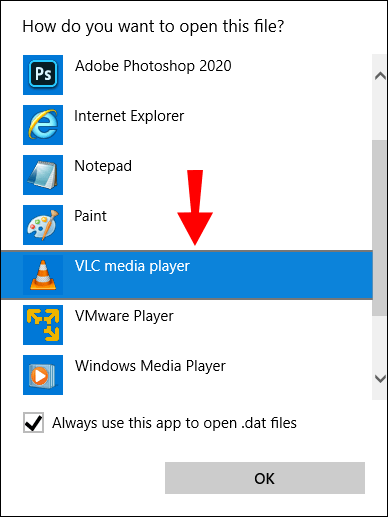
Ще можете да отворите файла, но имайте предвид, че повечето DAT файлове са само компютърни кодове. Едва ли има смисъл да го отваряте с видео плейър.
Как да конвертирате DAT файлове
Ако имате предпочитана програма, можете да използвате файлов конвертор, за да промените DAT файла в съответния формат. Разбира се, стъпките варират в зависимост от вида.
Има няколко онлайн инструмента, които можете да използвате за това. Вече споменахме Winmail.dat, който ви помага да декодирате неработещи съобщения в Outlook.
Ако искате да промените DAT файл, базиран на видео, във формат MP4, е по-удобно да изтеглите настолна програма. За Windows 10 едно от най -популярните решения е Win FF. Той е напълно безплатен за изтегляне и много лесен за употреба. Ето как да го използвате:
- Използвайки предпочитания от вас браузър, изтеглете програмата от този уебсайт.
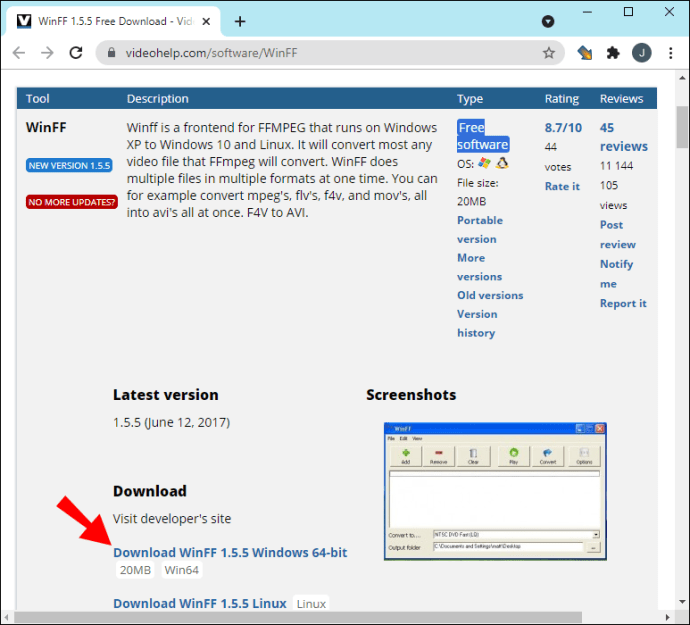
- Намерете файла DAT на вашия компютър. Щракнете с десния бутон върху него и изберете „Преименуване“.
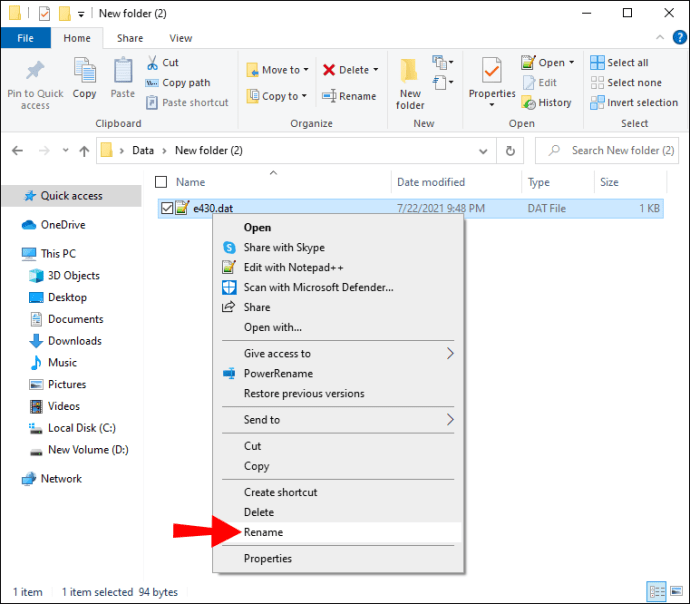
- Променете разширението от .dat на .MP4 или друг предпочитан формат.
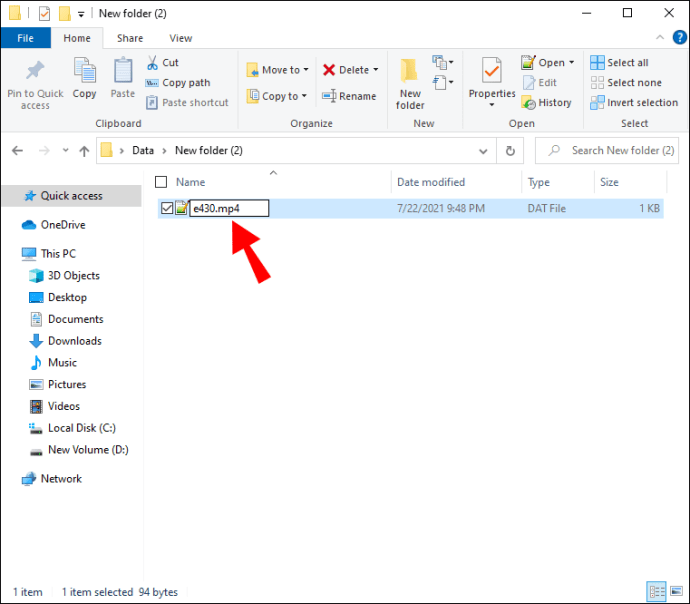
- Щракнете върху Win FF, за да стартирате програмата.
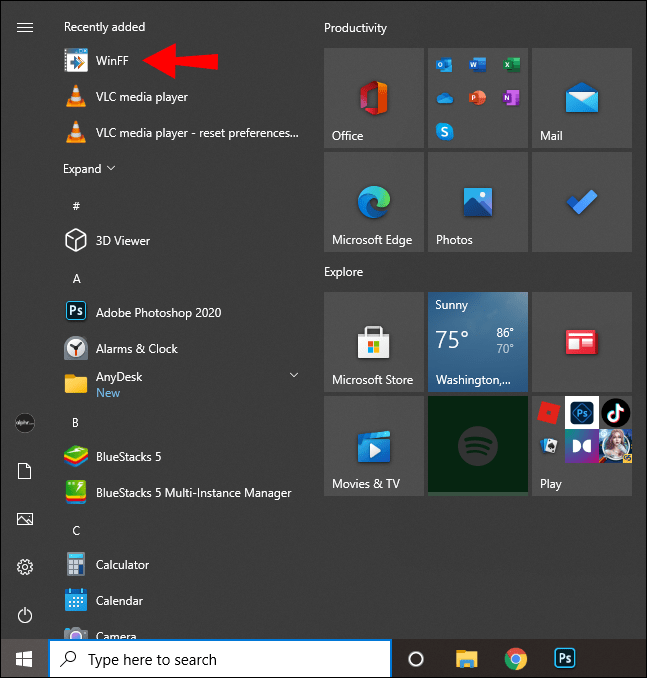
- В лентата с инструменти по -горе щракнете върху бутона „+Добавяне“. Намерете DAT файла и го отворете.
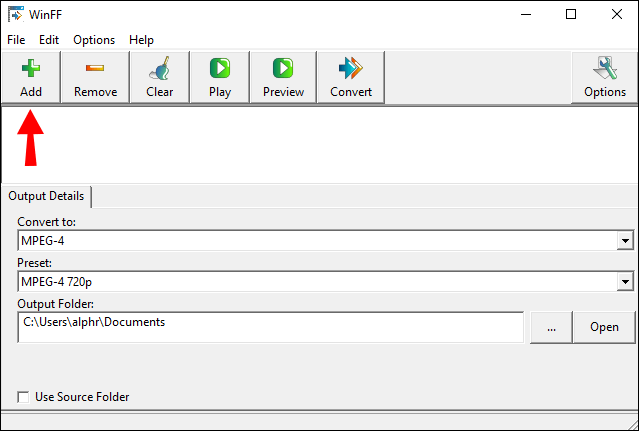
- Щракнете върху „Преобразуване в“ и го настройте на MP4.
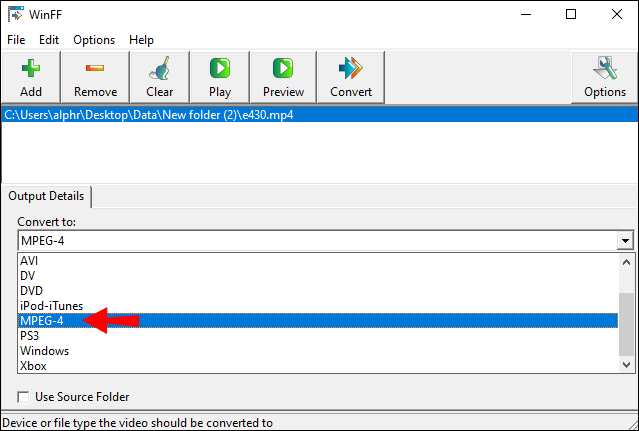
- Можете да коригирате настройките за качество и други функции, ако желаете. Натиснете „Конвертиране“, след като приключите.
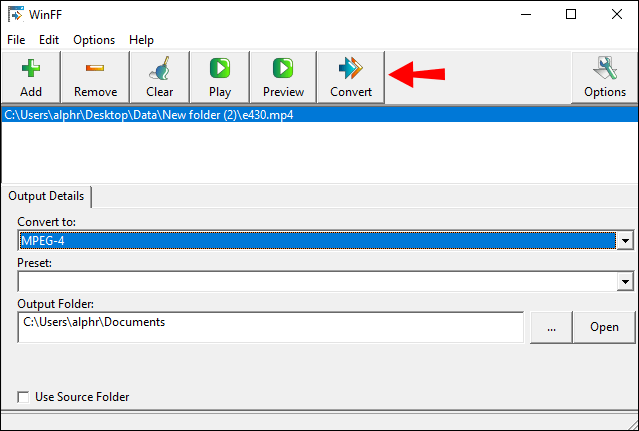
Ако файлът се използва за съхраняване на конфигурационни данни, няма нужда да го конвертирате в друг формат. Също така имайте предвид, че понякога преобразуването на DAT файл може да го направи неизползваем в програмата, която го е създала.
DAT не е лесна задача
В повечето случаи DAT файловете съдържат конфигурационни данни, които Windows OS използва за изпълнение на определени задачи. Друг път е просто обикновен текст. Така или иначе, можете да използвате Notepad ++, за да ги отворите. Ако не се интересувате от вградения текстов редактор, можете да се обърнете към уебсайтове и приложения на трети страни.
Що се отнася до видео базирани DAT файлове, нямате възможност да използвате предварително инсталирана програма. Вместо това изтеглете видео плейър на трета страна или обмислете конвертирането на файла в удобен за Windows Media Player формат.
И накрая, Microsoft Outlook има особен проблем, при който преобразува обикновените прикачени файлове в имейл в DAT файлове. Ако това се случи, има персонализирано онлайн решение под формата на уебсайта Winmail.dat.
Преобразували ли сте някога DAT файл? Кой е предпочитаният от вас текстов редактор? Коментирайте по -долу и ни кажете дали има начин да разберете какъв тип информация се съдържа в конкретен DAT файл.